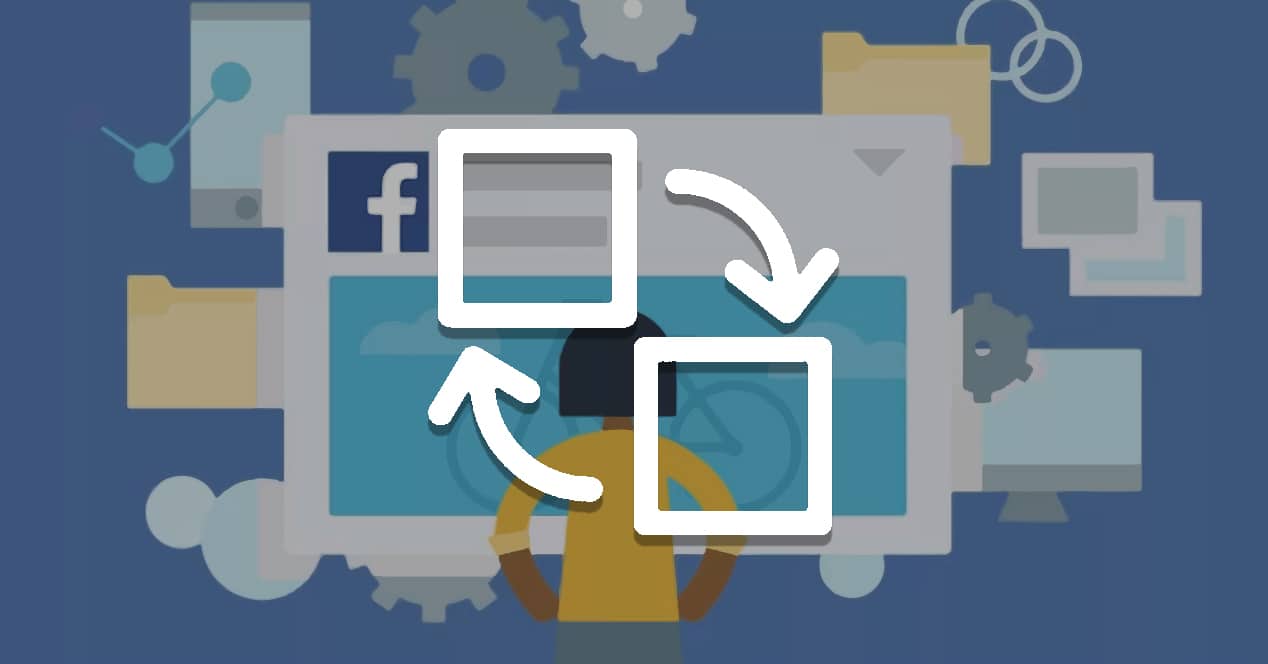
Les réseaux sociaux finissent par être le reflet de la vie quotidienne. Ils s'adaptent à nos coutumes et à nos lois. Il n'est donc pas surprenant que de nombreux réseaux sociaux autorisent désormais des processus qui étaient impossibles il y a quelques années. Dans cet article, nous vous expliquerons étape par étape comment pouvez-vous changer votre nom et prénom de ce réseau social, pour quelque raison que ce soit. C'est un processus simple que Facebook met désormais à notre disposition en toute transparence, mais il comporte une grande partie de petite lettre Que devons-nous savoir avant de commencer ?
Ce que vous devez savoir avant de changer votre nom sur Facebook
Avant de commencer à suivre les étapes que nous allons vous expliquer afin que vous puissiez changer votre nom et prénom sur Facebook, vous devez savoir qu'ils existent un ensemble de règles que Facebook exige qu'elles soient strictement respectées pour accepter la démarche. Sinon, nous nous exposons à voir notre compte restreint et nous courons même le risque de risque d'être expulsé du réseau social.
Noms, titres et caractères interdits dans les profils Facebook

- Facebook exige que le nom de notre profil est le que nous utilisons au quotidien. Même ainsi, il ne sera pas nécessaire de mettre notre prénom exactement tel qu'il apparaît sur notre pièce d'identité. Mettre le nom sous lequel la plupart des gens nous connaissent suffira. Il y a plus de détails, mais nous les décrirons dans la section suivante.
- vous ne pouvez pas utiliser nombres absurdes, majuscules et minuscules ou mélanger sans discernement des caractères de différentes langues sans aucune logique.
- L'utilisation de titres, soit ils professionnel, religieux ou même noble. Par exemple, nous ne pourrons pas utiliser le mot "Docteur" si nous nous consacrons à la médecine.
- Il est également interdit de mettre comme prénom ou nom de famille le nom d'une entreprise ou d'une organisation.
- vous ne pouvez pas utiliser un profil personnel représenter un organisation. Vous devrez créer une page d'entreprise ou d'organisation. Si vous le faites, Facebook se réserve le droit de bloquer l'accès à votre compte à tout moment.
- C'est absolument illégal et c'est une raison d'interdire prétendre être quelqu'un d'autre dans le réseau social.
- Vous ne pouvez changer que le nom de votre profil tous les 60 jours, bien que Facebook se réserve le droit de limiter votre compte s'il détecte que vous faites une utilisation incorrecte de cette fonctionnalité.
- Enfin, nous enfreindrons également les règles de Facebook si nous mettons des phrases, des mots absurdes ou des termes grossiers comme nom d'utilisateur.
Ce qui est permis
- Variations de notre nom réel. Vous pouvez mettre "Dani" si vous vous appelez Daniel ou "Marisa" si vous vous appelez María Isabel.
- Bien qu'il ne soit pas permis de mettre le nom d'une entreprise, il est légal de mettre un nom artistiqueune surnom par lequel tout le monde nous connaît ou connaît notre nom professionnel. Bien sûr, il est préférable de le placer dans le champ "Second name" ou dans l'option "Add other names".
- Dans le cas des femmes, il est également permis de mettre comme nom alternatif le nom de jeune fille, puisqu'il permet aux autres utilisateurs de retrouver le contact sur le réseau social.
Comment changer notre nom sur Facebook
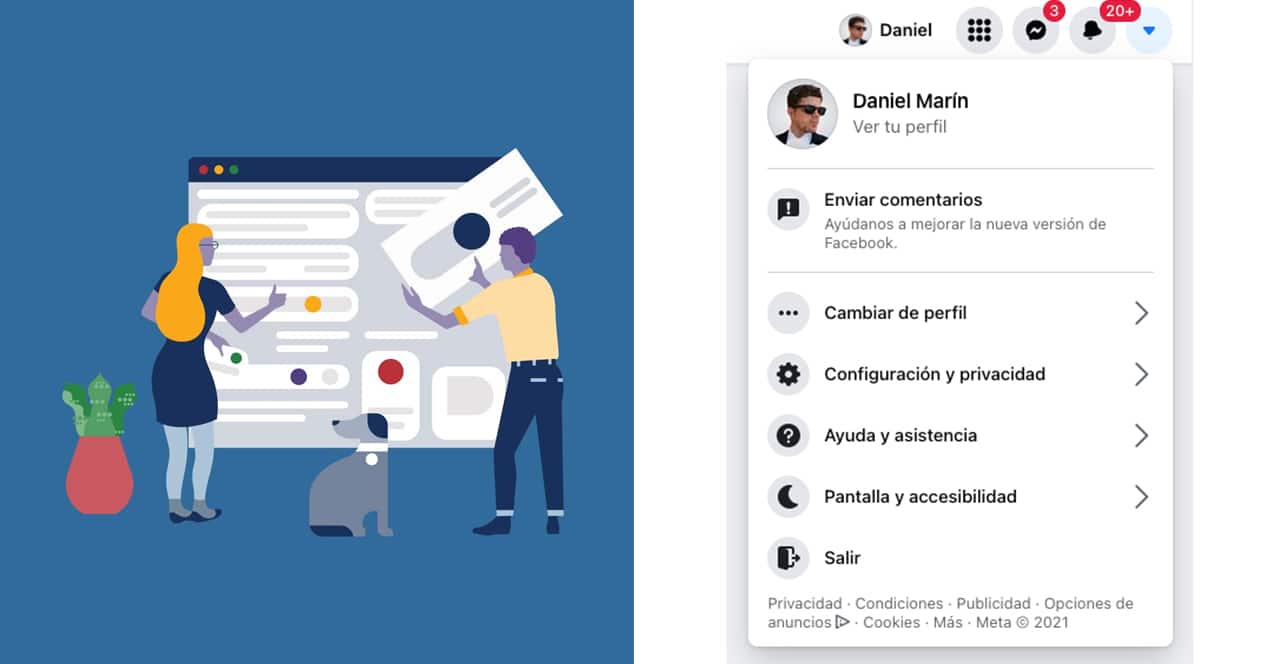
Une fois tout précisé au point précédent, nous allons nous lancer pour changer de nom dans le réseau Zuckerberg.
- Depuis un ordinateur, rendez-vous sur facebook.com et se connecter avec vos données d'accès.
- Cliquez sur le triangle inversé dans le coin supérieur droit.
- Entrez l'option Paramètres et confidentialité.
- Entrez l'option configuration et vous pourrez accéder à un panneau appelé Paramètres généraux du profil.
- Sur première option vous pouvez changer votre nom. Vous pouvez ajouter à la fois votre vrai nom et vos noms alternatifs dans l'option « Deuxième prénom ». Si cette option ne vous suffit pas, vous pouvez cliquer sur "Ajouter d'autres noms".
- Une fois que vous avez effectué les modifications nécessaires, cliquez sur Examiner les modifications.
- Si votre nom va subir un grand changement, comme une transition de genre, alors vous devriez modifiez également l'URL permanente de votre profil. Pour ce faire, cochez le deuxième champ intitulé « Nom d'utilisateur ». Il affichera une URL Facebook et ils nous laisseront également modifier le nom. limace associé à notre compte. En modifiant cette valeur, changera l'URL de notre bio sur Facebook. Si le changement que vous allez apporter est petit, nous vous recommandons de ne pas toucher à cette deuxième valeur, car cela pourrait rendre difficile pour certains contacts de vous trouver via Google, car cela peut affecter le positionnement des moteurs de recherche.
- Le changement ne doit pas être immédiat et vous devrez peut-être attendre jusqu'à un total de 24 heures pour que le changement prenne effet. C'est généralement parce que ce type de processus nécessite qu'un modérateur de Facebook donne le feu vert.

Comment demander un changement de nom sur Facebook

Si le processus que nous avons expliqué dans le paragraphe précédent ne fonctionne pas pour vous, Facebook a un Formulaire de contact dans sa section d'aide qui nous permettra de faire une demande de changement de nom.
Dans ce cas, cette procédure n'est pas aussi simple que la précédente, puisqu'elle nécessitera un document cela prouve que notre nom est réel. Le processus pour le faire est le suivant :

- Scannez votre pièce d'identité des deux côtés et enregistrez-le sur votre ordinateur à PDF.
- Depuis un navigateur sur votre ordinateur, accédez à l'URL suivante : https://www.facebook.com/help/contact/1417759018475333
- Remplissez les détails de Nouveau nom, nouveau nom de famille et les champs facultatifs de "deuxième prénom" si vous le jugez nécessaire.
- Sélectionnez un options de liste. Les options sont les suivantes :
- Changement de langue
- Correction des fautes d'orthographe
- Changement d'état civil (retour au nom unique)
- changement de nom légal
- Ajouter un pseudo
- Changement de sexe
- autre
- Cliquez sur "Choisir les fichiers" pour télécharger le document PDF qui a votre pièce d'identité.
- Dans le champ e-mail, entrez le adresse e-mail avec laquelle votre compte est enregistré Facebook.
- Examen que tous les champs du formulaire sont correctement écrits et cliquez sur Envoyer dans le coin inférieur droit.